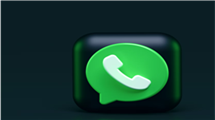So einfach können Sie gelöschte SMS von Huawei wiederherstellen
Manchmal löscht man wichtige SMS aus Versehen. In diesem Fall kann man allerdings die gelöschten SMS auf dem Huawei-Handy wiederherstellen. In diesem Text erläutern wir Ihnen anhand verschiedener Methoden, wie Sie die Wiederherstellung von SMS auf Ihrem Huawei-Handy durchführen können.
Viele Menschen löschen regelmäßig unnötige SMS, so dass mehr Speicherplatz auf dem Huawei-Handy befreit wird. Aber manchmal bringt es auch Probleme mit sich: Man wollte eine Werbebotschaft löschen, hat aber aus Versehen alle Textnachrichten gelöscht. Oder eine Textnachrichten schien am Anfang nicht wichtig, braucht man sie jedoch später. Was macht man in dem dringenden Fall? Keine Panik! Sie können die gelöschten Textnachrichten wiederherstellen.
Mit dem Huawei-Handy lassen sich die gelöschten SMS sehr einfach wiederherstellen. Im Folgenden werden Ihnen einige Methoden vorgestellt, wie Sie Ihre gelöschten wichtigen SMS wieder finden können, mit oder ohne ein vorheriges Backup.
Methode 1: Gelöschte SMS von Huawei ohne Backups wiederherstellen
Ohne Apps von einem Drittanbieter können Sie schon verlorene SMS von Huawei wiederherstellen. Aber die Voraussetzung ist, dass die SMS zuvor schon gesichert wurden. Außerdem lassen sich die wiederherzustellenden Textnachrichten nicht in der Vorschau anzeigen. Das heißt, statt der gewünschten SMS müssen Sie auf einmal alle gelöschten Textnachrichten wiederherstellen.
„Könnte ich nur die SMS wiederherstellen, die ich brauche? Wäre es eine Katastrophe, wenn ich kein Backup von den SMS gemacht habe?“ Um das Problem zu lösen, empfehlen wir eine andere Methode – DroidKit. Mit DroidKit können Sie nicht nur die gelöschten SMS mit einigen Klicks wiederherstellen, sondern auch die oben genannten Nachteile umgehen. DroidKit zeichnet sich durch folgende Vorteile aus:
- Ohne Backup erfolgt auch Wiederherstellung von verlorenen SMS.
- Es wird automatisch nach wiederherstellbaren SMS gesucht. Diese Textnachrichten lassen sich in der Vorschau anzeigen. Dadurch kann man die SMS, die wiederhergestellt werden sollen, nach Belieben auswählen.
- Sie können alle vorhandenen sowie gelöschten Dateien scannen und finden. Dafür brauchen Sie keine umfassenden und tieferen technischen Kenntnisse.
Gratis Herunterladen * 100% sauber & sicher
Sie können DroidKit auf Ihren PC herunterladen und es kostenlos probieren. Eine konkrete Anleitung für Wiederherstellung von SMS steht unten:
Schritt 1: Rufen Sie DroidKit ab und gehen Sie auf Gerät tief wiederherstellen in Datenrettung.

Gerät tief wiederherstellen auswählen
Schritt 2: Wählen Sie die Option Nachrichten.
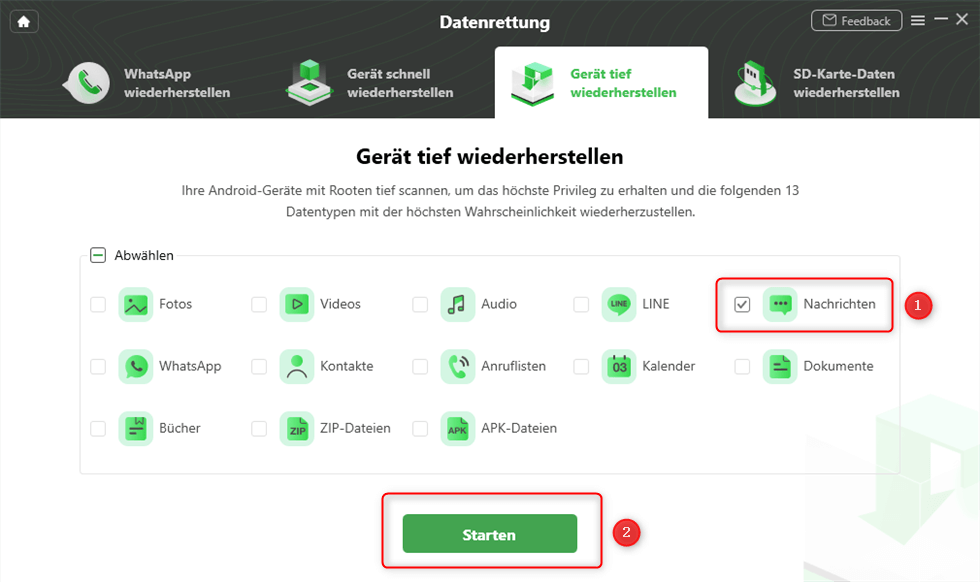
Auf Nachrichten tippen
Schritt 3: Verbinden Sie Ihr Huawei-Handy mit dem PC und klicken Sie auf Starten.
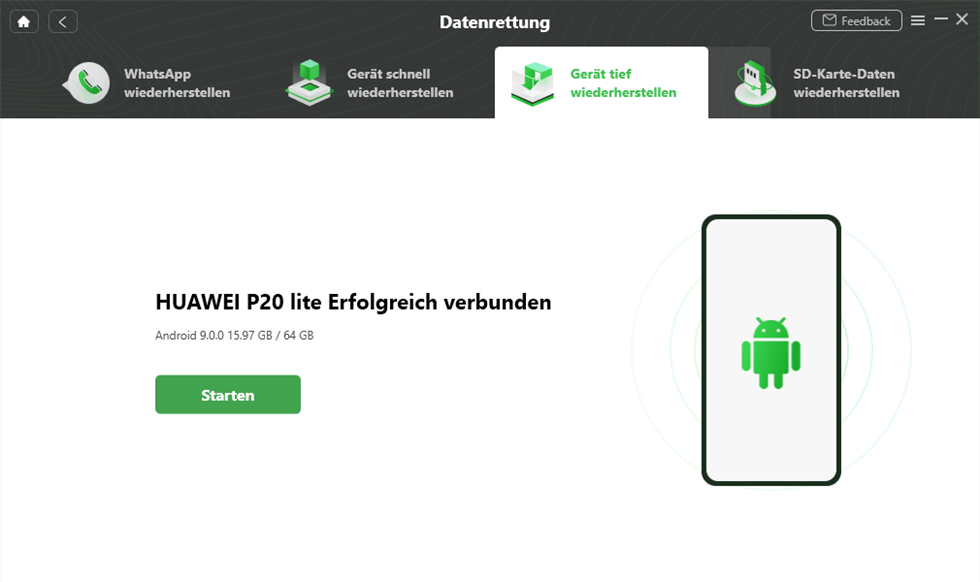
Huawei erfolgreich verbinden
Schritt 4: Die Software überprüft automatisch den Root-Status Ihres Huawei-Handys. Sie werden aufgefordert, das Gerät zu verwurzeln, indem Sie den Schritten folgen, denn sobald Ihr Gerät verwurzelt ist, kann das Programm tief scannen und Daten von Ihrem Handy wiederherstellen.
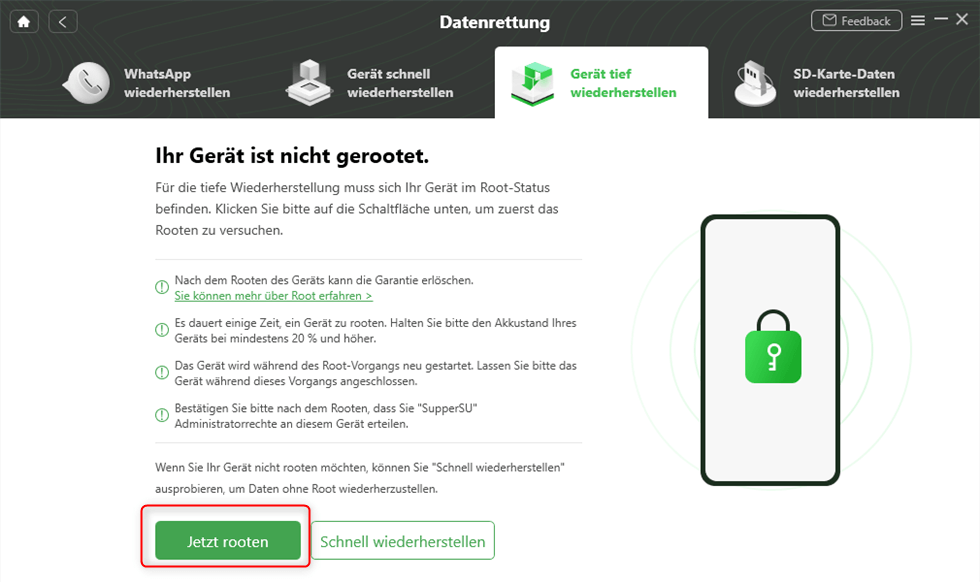
Ihr Geät rooten über DroidKit
Schritt 5: Wählen Sie die gewünschten SMS aus und klicken Sie auf Zum Gerät oder Zum PC, um die SMS wiederherzustellen.
Methode 2: Wiederherstellen gelöschter SMS mit der Huawei HiSuite-App
Wenn Sie vorher schon eine Datensicherung von den Textnachrichten gemacht haben, können Sie sie auch mit der von Huawei angebotenen App Hisuite wiederherstellen. Dabei gehen Sie wie folgt vor:
Schritt 1: Öffnen Sie Sicherheit & Datenschutz in Einstellungen und lassen Sie Verwendung von HiSuite HDB zu.
Schritt 2: Gehen Sie zu Einstellungen zurück und finden Sie Apps & Benachrichtigungen. Klicken Sie dann auf Apps > Hisuite > Berechtigungen. Lassen Sie den Datentyp SMS oder alle fünf Datentypen zu.
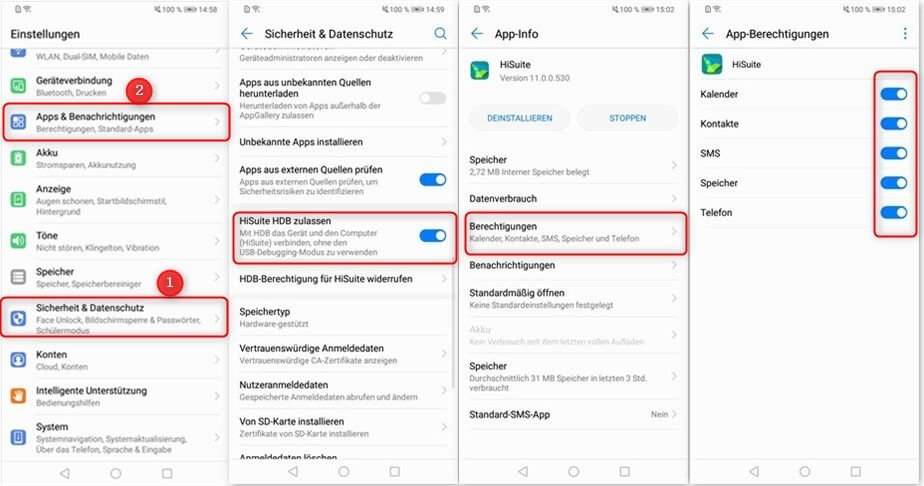
Die Berechtigung zu HiSuite
Schritt 3: Verbinden Sie Ihr Huawei-Smartphone mit dem PC, öffnen Sie HiSuite auf dem Handy und drücken Sie danach auf wiederherstellen.
Schritt 4: Wählen Sie die Kategorie Nachrichten, damit sie wiederhergestellt werden.
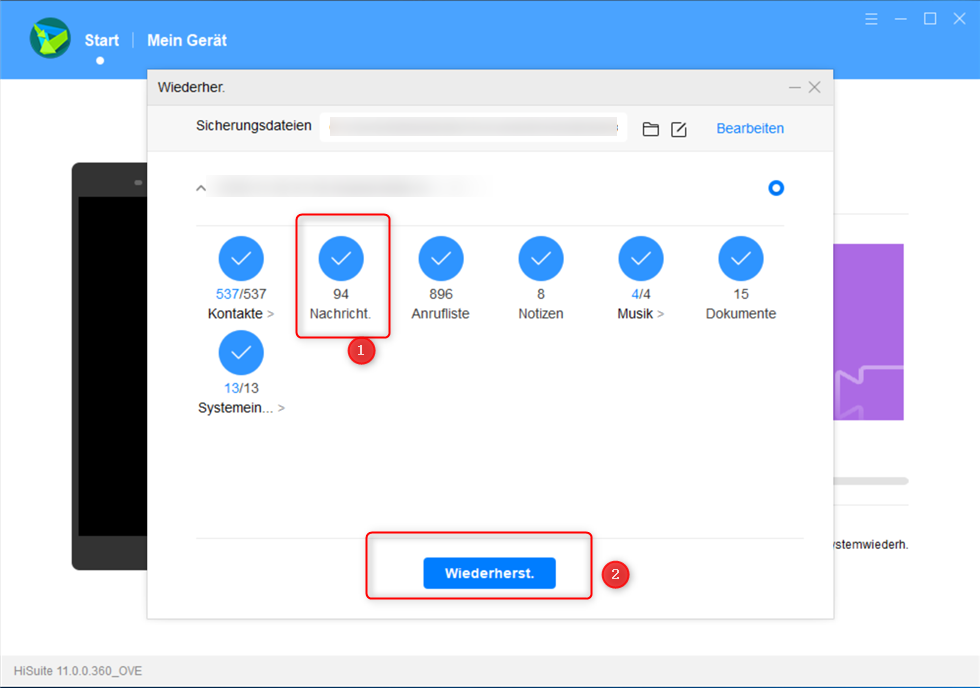
Gelöschte SMS mit HiSuite-App wiederherstellen
Methode 3: Gelöschte SMS aus Huawei-Backup wiederherstellen
Ohne HiSuite können Sie auch Gelöschte SMS aus der Datensicherung wiederherstellen. Es erfolgt durch die in Huawei integrierte Backup-App.
Schritt 1: Öffnen Sie die Backup-App auf Huawei und klicken Sie auf Wiederherstellen.
Schritt 2: Danach stehen Ihnen drei Speicherorte, auf denen die Textnachrichten gesichert wurden, zur Auswahl.
Schritt 3: Wählen Sie den Speicherort, von dem die SMS wiederhergestellt werden sollten, aus und tippen Sie auf Weiter.
Schritt 4: Wenn die SMS verschlüsselt sind, sollten Sie das Passwort eingeben.
Schritt 5: Wählen Sie den Datentyp Messaging an.Dann klicken Sie auf Wiederherstellung starten und wählen Sie einen Speicherort, um die verlorene SMS Ihres Huawei Handys wiederherzustellen.
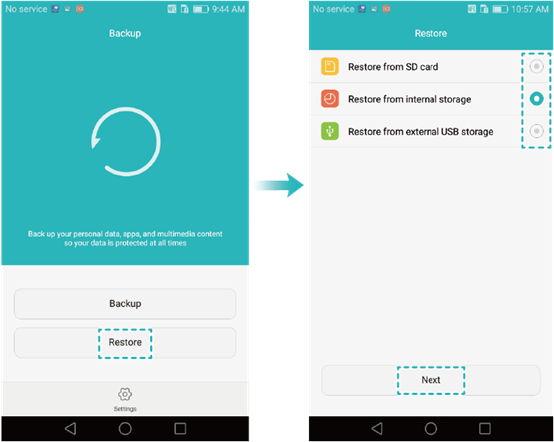
Wiederherstellen eines Backups mit Backup-App
Fazit
Die oben genannten drei Methoden werden Ihnen helfen, gelöschte SMS von Ihrem Huawei-Handy wiederherzustellen. Besonders mit DroidKit läuft die Wiederherstellung einfach, reibungslos und erfolgreich. Sie brauchen kein Backup von den Nachrichten zu machen. Sie stellen nur nötige SMS wieder her. Laden Sie DroidKit jetzt für eine kostenlose Testversion herunter! Wenn Sie Probleme mit Ihrer Nutzung haben, wenden Sie sich bitte an unser Team.
DroidKit – Android Datenrettung
- Anzeige gelöschter SMS-Nachrichten vor der Wiederherstellung.
- Vorhandene und gelöschte Daten scannen und wiederherstellen.
- Die Abfrage von 10+ Arten von Daten mit einem Klick wird unterstützt.
- Leicht zu erlernen, keine technischen Kenntnisse erforderlich.
Herunterladen für Win100% sauber und sicher
Herunterladen für Mac100% sauber und sicher
Gratis Herunterladen * 100% sauber und sicher
Weitere Fragen über Produkt? Kontaktieren Sie bitte userem Support Team, um Lösungen schnell zu bekommen >